Как установить песни Apple Music в качестве рингтона на iPhone?
В: Я загрузил музыку из Apple Music и попытался вырезать песню, и она не позволит мне использовать ее в качестве рингтона. Что мне делать? Ты можешь помочь?
Большинство пользователей Apple Music могут ответить на один и тот же вопрос. Хотя iPhone позволяет выбрать пользовательский рингтон, песен Apple Music нет в доступном списке. Несмотря на то, что вы можете скачать Apple Music для автономного прослушивания, вы обнаружите, что не можете установить их в качестве рингтона на iPhone так, как вам нравится. Более того, невозможно выбрать именно ту деталь, которую вы хотите. Потому что Apple Music защищена цифровым управлением ограничениями, которое запрещает редактировать, передавать или воспроизводить их на устройствах, отличных от Apple. В Apple Music так много удивительных и приятных песен, но на самом деле вы не можете установить их в качестве собственного рингтона. Чтобы сделать Apple Music рингтоном, вы должны преодолеть два ограничения: избавиться от защиты DRM от Apple Music и преобразовать их в M4R. Все, что вам нужно, это инструмент, который преобразует песни Apple Music в MP3 или другие распространенные форматы без защиты DRM. Затем вы встретите Ondesoft iTunes Converter , он поможет вам нарушить ограничения, о которых мы упоминали выше.

Часть 1 Удалите цифровое управление ограничениями Apple Music и конвертируйте M4P в M4R
Ondesoft iTunes Converter также называется Ondesoft Apple Music Converter. Это универсальный инструмент для пользователей для удаления DRM из песен iTunes M4P, аудиокниг M4P/M4B, песен Apple Music и аудиокниг Audible AA/AAX и вывода MP3, AAC, AC3, AIFF, AU, FLAC, M4A, M4R и MKA без DRM со 100% оригинальным качеством. С помощью этой программы вы можете навсегда сохранить свои любимые песни Apple Music на своем компьютере, редактировать их так, как вам нравится, и устанавливать в качестве специального рингтона телефона.
Рингтоны для iPhone требуют формата m4r, однако загруженные песни Apple Music представлены в формате DRM-protect M4P, как конвертировать песни Apple Music m4p в m4r, чтобы вы могли использовать их в качестве рингтона на iPhone, выполните следующие действия.
Ниже приведен подробный учебник, в котором показано, как установить песни Apple Music в качестве рингтона с помощью Ondesoft iTunes Converter.
Шаг 1. Выберите песни Apple Music
Загрузите и установите Ondesoft iTunes Converter на свой Mac или ПК. Запустите Ondesoft iTunes Converter и iTunes (в macOS Catalina и Big Sur это приложение Music) будут запущены автоматически. Все песни в вашей библиотеке iTunes, включая песни Apple Music, добавленные в библиотеку iTunes, будут отображаться в интерфейсе автоматически. Нажмите на соответствующую категорию плейлистов и выберите музыку, которую вы хотите преобразовать, в списке файлов. Вы можете выбрать более одного или всех из них.
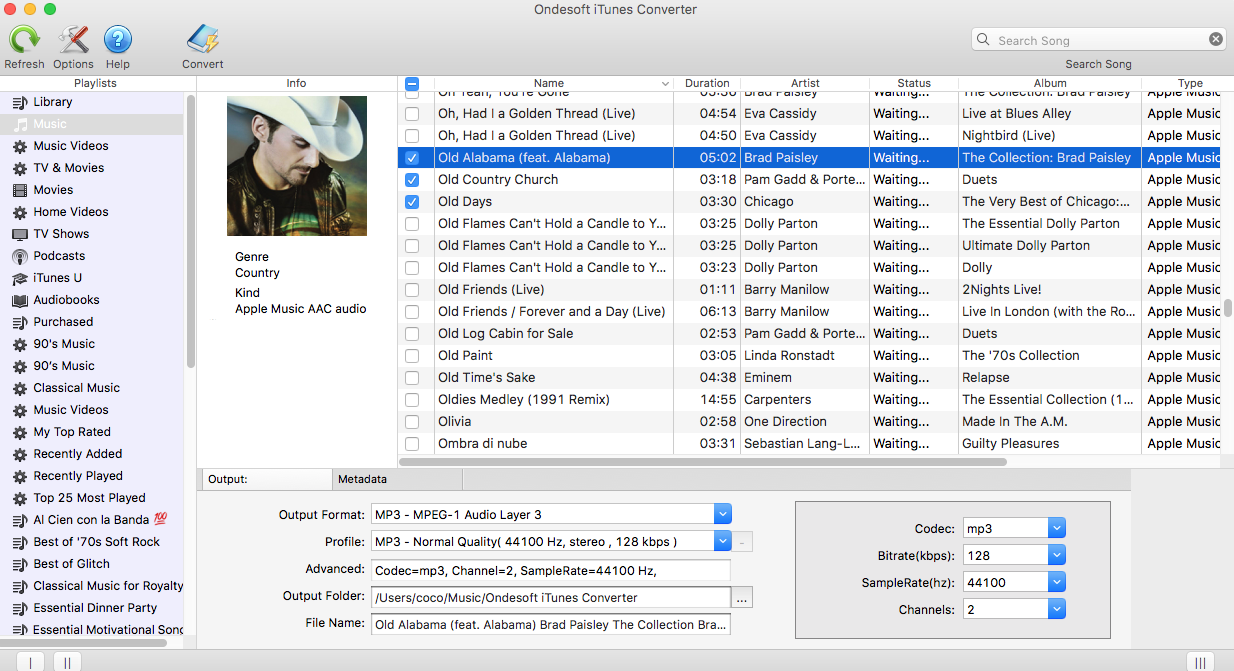
Ondesoft iTunes Converter для Windows позволяет установить начальную и конечную точки для выбора любого сегмента. Решите, какой частью аудиофайла вы хотите быть мелодии звонка. Мы рекомендуем хранить вещи на 30 секунд или меньше.

Также вы можете легко найти любую музыку, которую хотите, используя функцию поиска в правом верхнем углу.
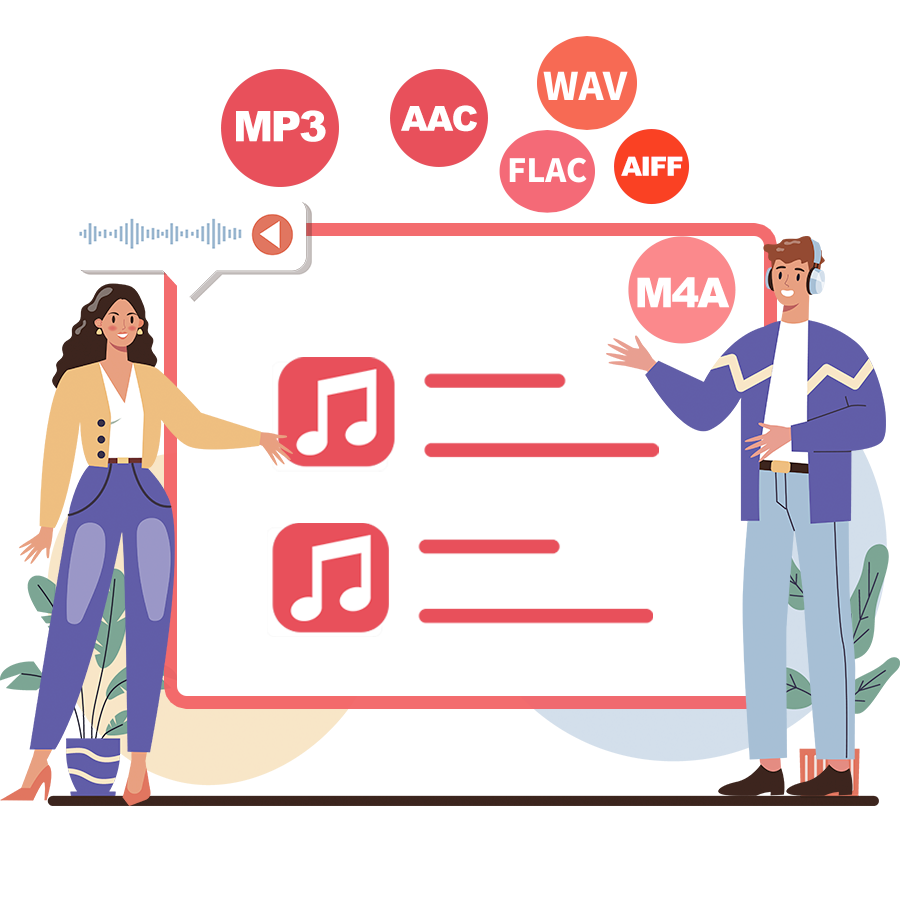
2. Настройте параметры вывода
Ondesoft Apple Music Converter поддерживает преобразование песен Apple Music M4P в MP3, M4A, AC3, AAC, AIFF, AU, FLAC, M4R, MKA и WAV. В разделе «Вывод» вы можете установить выходной формат как M4R.
Опция профиля позволяет выбрать качество музыки: высокое, нормальное и низкое с предварительно заданным битрейтом, SampleRate и комбинациями каналов. Вы также можете настроить значение так, как вам нравится. Вы также можете изменить путь сохранения, выбрав меню «Выходная папка».
Нажмите кнопку Option в левом верхнем углу, чтобы установить формат имени песни. Формат имени может содержать Title, Artist, Album, TrackID и DiskID, такие как Artist - Album - Track - Title.mp3.

3. Начать конвертирование
Нажмите кнопку «Преобразовать», чтобы удалить DRM из выбранных песен Apple Music и преобразовать M4P в M4R.
Во время конвертирования iTunes воспроизводит треки Apple Music в фоновом режиме (приглушенные), поэтому вам лучше не использовать iTunes до завершения преобразования.
После преобразования вы можете перенести песни Apple Music без DRM на свой телефон в качестве рингтона.
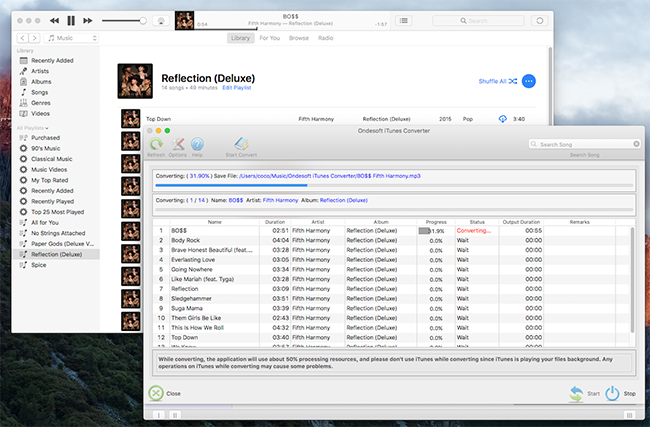
Часть 2 Добавить пользовательские мелодии на ваш iPhone
Чтобы использовать пользовательские мелодии на iPhone, необходимо синхронизировать их с iPhone, iPad или iPod touch с помощью iTunes для Windows или Finder на Mac .
- Подключите iPhone, iPad или iPod touch к компьютеру.
- На ПК откройте iTunes для Windows. На компьютере Mac откройте Finder.
- Перетащите мелодию звонка на устройство.
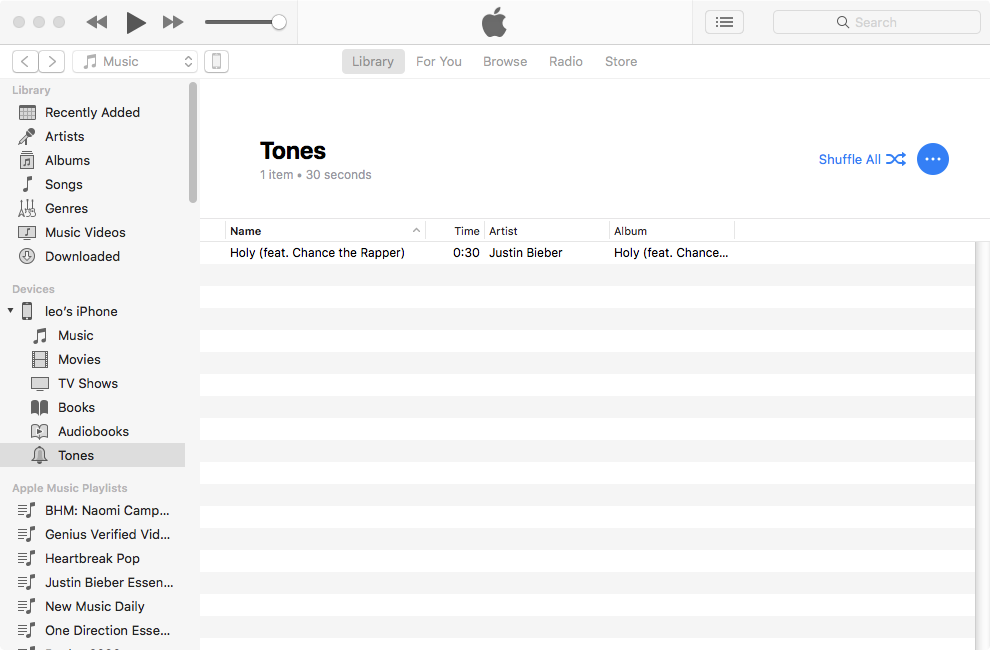
Теперь перейдите в Настройки - Звук и хэптики - Рингтон, и вы увидите новый звуковой сигнал рингтона, а затем выберите его.
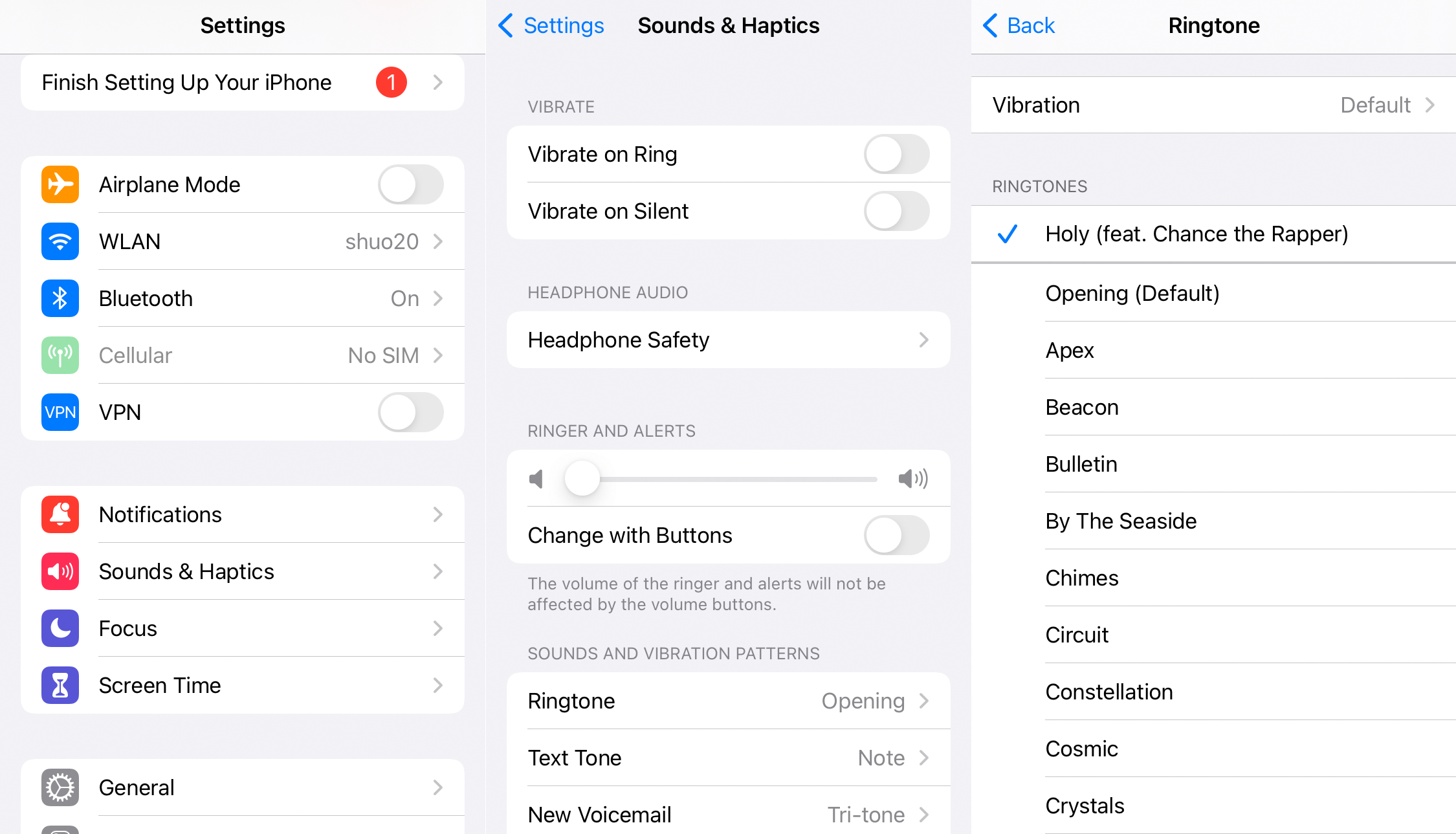
Бесплатная пробная версия позволяет конвертировать 3 минуты каждой песни, чтобы получить полную версию, пожалуйста, приобретите лицензию.
Особенности Ondesoft Apple Music Converter:
Автоматическая синхронизация с библиотекой iTunes
Просто добавьте треки, плейлисты или альбомы Apple Music в библиотеку iTunes. Apple Music Converter автоматически загрузит и покажет их в интерфейсе.
Нет необходимости загружать треки, плейлисты или альбомы, если ваше подключение к Интернету достаточно быстрое
.
Настройка параметров профиля
Apple Music позволяет настроить битрейт, частоту дискретизации и каналы выходной песни.
Быстрая скорость преобразования
Скорость преобразования может быть такой же быстрой, как 16X, и вы можете установить ее так, как хотите.
Функция поиска
Мощная функция поиска позволяет быстро найти нужные вам треки Apple Music в соответствии с именем, исполнителем и альбомом.
Настройка формата имени файла
Имя выходного файла может содержать заголовок, исполнителя, альбом, TrackID и DiskID, и вы можете настроить его так, как вам нравится.
Сохранить идентификационные теги
Идентификационные теги, такие как название песни, имя исполнителя, альбом, исполнитель альбома, жанр и художественное произведение, будут сохранены в выходных MP3- и M4A-файлах.
Преобразование партии
Пакетное преобразование позволяет конвертировать столько треков Apple Music, сколько вы хотите одновременно.
Sidebar
Конвертер Apple Music
Горячие советы
Советы по Apple Music
Подробнее >>- Топ-4 конвертеров Apple Music
- Тренировка Мотивация Музыка MP3 Скачать бесплатно
- Установите Apple Music в качестве рингтона на Android
- Установите Apple Music в качестве рингтона на iPhone
- Устройства, поддерживаемые Apple Music
- Воспроизведение Apple Music на Google Pixel
- Воспроизведение Apple Music на Moto G7
- Воспроизведение Apple Music на Samsung Galaxy
- Воспроизведение Apple Music на Fitbit Ionic
- Используйте Apple Music на Serato DJ
- Воспроизведение Apple Music без iTunes
- Изменить план Apple Music
- Скачать плейлист Apple Music Antidote в mp3
- Исправить Apple Music, которые Apple Music не загружается на iPhone
- Что такое цифровое управление ограничениями Apple Music и как удалить цифровое управление ограничениями
- Apple Music на Android TV
- Воспроизведение песен Apple Music на iPhone 4
- Apple запускает веб-версию для своего сервиса Apple Music
- Конвертировать Apple Music M4P в MP3
- Конвертировать Apple Music в MP3
- Скачать Apple Music на SD-карту
- Скачать Drake More Life в MP3 из Apple Music
- Решено: 3 способа получить бесплатную Apple Music
- Отменить подписку на Apple Music
- Слушайте Apple Music без iTunes
- Слушайте Apple Music без оплаты
- Воспроизведение Apple Music на Amazon Echo без подписки
- Воспроизведение Apple Music на Amazon Echo
- Потоковая передача Apple Music на планшете Amazon Fire 7
- Воспроизведение Apple Music на Fire TV без подписки
- Воспроизведение Apple Music на Android TV
- Воспроизведение Apple Music на Fire TV
- Воспроизведение Apple Music на MP3-плеерах
- Решено: Воспроизведение Apple Music на Sonos без подписки
- Воспроизведение Apple Music на SoundTouch
- Воспроизведение песен Apple Music на Android без приложения Apple Music
- Удалить цифровое управление ограничениями Apple Music на Mac
- Потоковая передача Apple Music на Amazon Fire TV Stick 4K
- Воспроизведение Apple Music в Google Home
- Перенос плейлистов Apple Music в Spotify
- Загрузка и потоковая передача песен Apple Music в Google Play Music
- Воспроизведение Apple Music на Android
- Apple Music на устройствах Amazon
- Потоковая передача Apple Music на Roku бесплатно
- Apple Music на Samsung Smart TV
- Воспроизведение Apple Music на телевизоре
- Воспроизведение Apple Music на Xbox One
- Установите песни Apple Music в качестве рингтона
- Наслаждайтесь Apple Music в машине
- Воспроизведение песен Apple Music на планшете Android
- Воспроизведение песен Apple Music на iPod nano
- Воспроизведение песен Apple Music на iPod shuffle
- Воспроизведение песен Apple Music на iPod classic
- Воспроизведение песен Apple Music на вкладке SAMSUNG Galaxy
- Потоковая передача Apple Music на PS4 без загрузки
- Перенос песен Apple Music на USB Flash Drive
- Apple Music для PlayStation®
- Воспроизвести Apple Music на Chromebook
- 3 способа прослушивания Apple Music на ПК
- Конвертируйте Apple Music в MP3 в Windows
- Воспроизведение Apple Music на Microsoft Lumia
- Воспроизведение Apple Music на SanDisk Clip Jam
- Воспроизведение Apple Music на Windows Phone
- Конвертер Apple Music для Windows
- Apple Music теперь группирует разные версии одних и тех же альбомов
- Скачать альбом Black Habits в mp3 с Apple Music
- Скачать плейлист Apple Music Replay 2020 в mp3
- Скачать программу плейлиста Apple Music в mp3
- Скачать плейлист Naomi Campbell's Apple Music в mp3
- Воспроизведение Apple Music на Garmin Smartwatch
- Скачать альбом YHLQMDLG в mp3 с Apple Music
- Конвертировать серию видео Genius Verified to MP4 из Apple Music
- Конвертировать музыкальное видео Lady Gaga Stupid Love в mp4
- Извлечение аудио из фильмов iTunes, телешоу или музыкальных видео
- Конвертируйте музыкальное видео Джастина Бибера в MP4 из Apple Music
- Попросите Alexa воспроизвести Apple Music на Amazon Echo
- Скачать плейлист Halle Berry Apple Music в mp3
- Скачать плейлист Lady Gaga Apple Music в mp3
- Преобразование музыкального видео Джастина Бибера для песни «Доступно» в MP4 из Apple Music
- Сохраняйте песни Apple Music после отмены подписки
- Используйте Apple Music в djay
- Добавить Apple Music в VirtualDJ
- Используйте Apple Music в Camtasia
- Воспроизведение Apple Music на TomTom Spark 3
- Конвертировать Apple Music в FLAC
- Конвертировать M4P в M4A
- Как записать песни Apple Music на компакт-диск
- Воспроизвести Apple Music на Kodi
- Установить песни Apple Music в качестве Alarm
- Конвертер Apple Music для любителей музыки Diehard








